信息图101
有了Visme,创建信息图很容易!您可以从我们的任何一个出色的模板开始,或者在空白画布上引入您自己的所有元素。您甚至可以浏览预先设计的内容块库,这些内容块对应于信息图的不同部分。只需将内容块拖放到画布上,只需单击即可应用配色方案。单击此处了解有关如何使用内容块的更多信息。
下面是如何开始使用信息图:
1
在仪表板上单击创建新的并选择新项目,然后信息图.
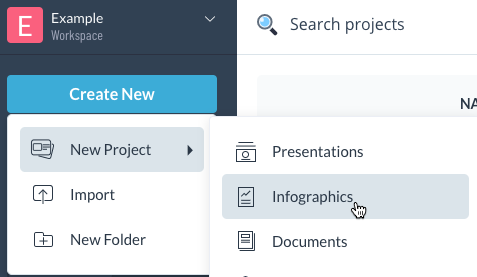
2
您可以浏览可用的模板选项,包括不同的类别。
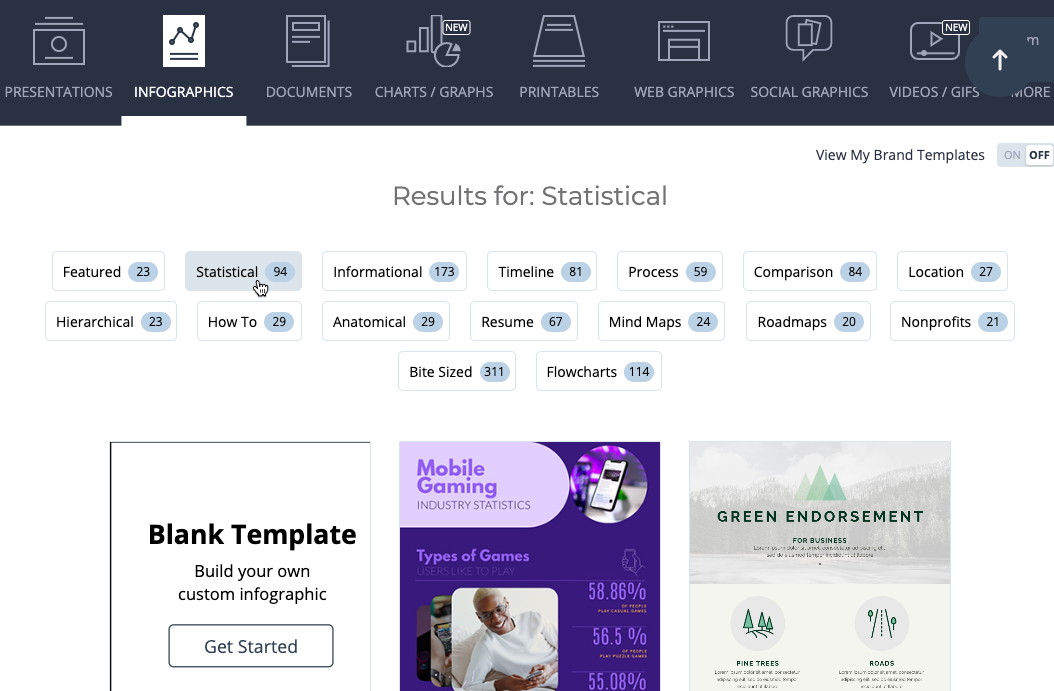
3.
信息图的一个很好的设计想法是为你的项目主题想出一个好的大纲。在填充信息图表之前,退一步问自己:
- 我项目的目的是什么?
- 谁是我的听众?
- 我想向观众传达什么信息?
- 我要如何描述这些信息?
一旦你对这些问题有了很好的答案,你就可以创建你的信息图了。
4
选择文本对象,形状,图标或照片从我们的庞大的库或
上传你自己的.的
基础知识位于左边栏的选项卡具有帮助您开始的资产。

5
的
数据TAB包含所有数据可视化元素,包括图表和图形、数据小部件、表和地图。
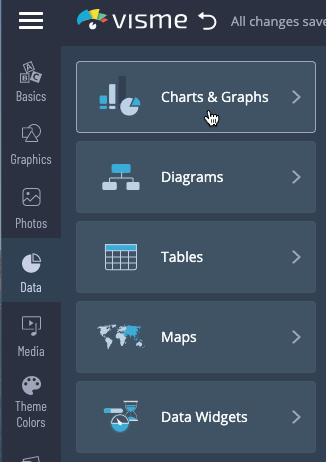
6
数据小部件允许用户快速将枯燥的数据转换为具有视觉吸引力和易于理解的设计元素。
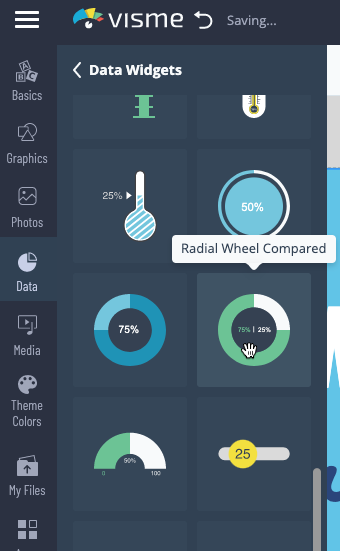
7
由于信息图的目的是在关键细节上教授一个主题,因此在设计中引用信息来源是一个好主意,以向查看者验证数据和内容的准确性。
提示:在你的信息图的底部预留一小块区域(比如专门用来总结你的主题和引用来源的区域)来提供参考。
8
当你完成你的信息图表,
分享它与其他使用的步骤概述
这个资源.

提示:打印您的信息图表,我们推荐您
下载PDF格式首先(下载为PDF格式是一个高级功能。要了解更多关于如何升级您的帐户到高级,请查看
这个资源)。

观看视频:开始使用Visme信息图
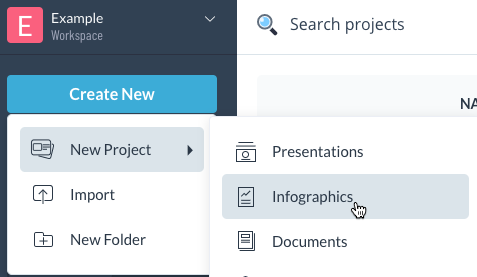
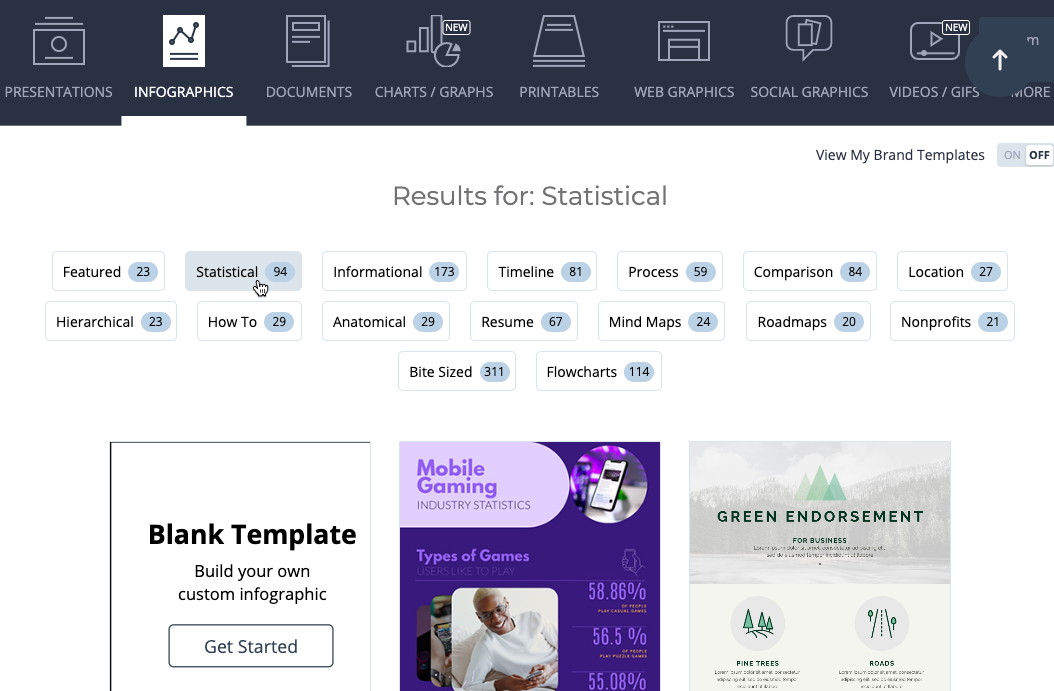

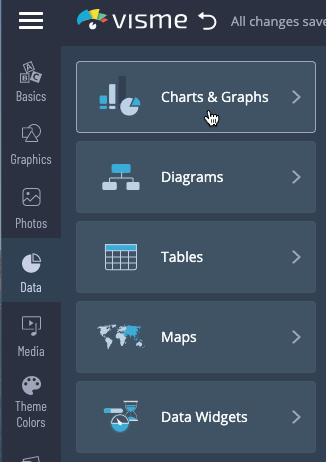
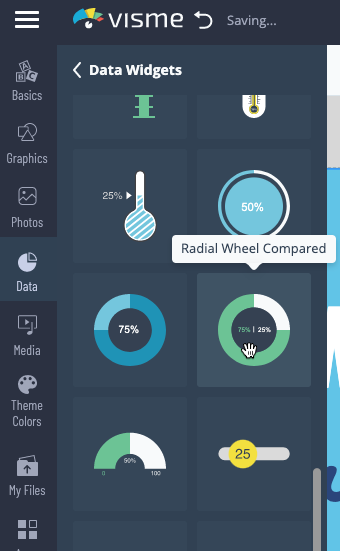
![]()


